Navigasyon
Uygulamayı yükle
Daha fazla seçenek
Çok eski bir web tarayıcısı kullanıyorsunuz. Bu veya diğer siteleri görüntülemekte sorunlar yaşayabilirsiniz..
Tarayıcınızı güncellemeli veya alternatif bir tarayıcı kullanmalısınız.
Tarayıcınızı güncellemeli veya alternatif bir tarayıcı kullanmalısınız.
Çok Zor Durumdayım :(
- Konbuyu başlatan TheuLtra
- Başlangıç tarihi
- Durum
- Üzgünüz bu konu cevaplar için kapatılmıştır...
örnek bir resim meseLa ..

program oLarak DeLphi kuLLanıcaksın zaten deLphi istemişsin kafan karışmış gaLiba kardeşim ..
kafan karışmış gaLiba kardeşim ..
indirmek için :
https://tik.lat/RdoKf
Rar Pasword:
Serial:
6AKD-PD29Q9-RDF?JQ-X65Z
QX8-EEC

program oLarak DeLphi kuLLanıcaksın zaten deLphi istemişsin
indirmek için :
https://tik.lat/RdoKf
Rar Pasword:
Hackers-corner.co.uk
Serial:
6AKD-PD29Q9-RDF?JQ-X65Z
QX8-EEC
Son düzenleme:
Ben kendim kendime  uğraşaraktan bir ayda baya bir şey kaptım (en son knight a kosp yapmıştım) önce vbasic ten başla derim onun bir mantığı kap hele sonra c ye geç derim en son c++ ile altın vuruşu yaparsın
uğraşaraktan bir ayda baya bir şey kaptım (en son knight a kosp yapmıştım) önce vbasic ten başla derim onun bir mantığı kap hele sonra c ye geç derim en son c++ ile altın vuruşu yaparsın  sonra yanına üç beş kafadar daha bul oyun programlamaya geç sonra kırarsın parayı
sonra yanına üç beş kafadar daha bul oyun programlamaya geç sonra kırarsın parayı  tabi bunlar senin bi 10 yılını alır heralde
tabi bunlar senin bi 10 yılını alır heralde 
IDE (Integrated Development Environment)
Delphi'yi açtığınızda karşınıza gelen ortamı, IDE denmektedir. IDE, Entegre Geliştirme Ortamı demektir. IDE program yazarken işlerinizi kolaylaştıracak birçok araca ve özelliğe sahiptir.

IDE aşağıdaki parçalardan oluşur.
1. Main Window (Ana Pencere) : Bu pencerede ana menü, araç çubukları ve bileşeşenlerin yer aldığı component palette (bileşen paleti) yer alır.

Main Window (Ana Pencere)
a. Ana menü diğer tüm Windows uygulamalarına benzer standart bir menüdür.
b. Araç çubukları ana menüde yer alan komutlara kısa yolda ulaşmanızı sağlarlar. Araç çubuklarının yerini sürükle bırak ile değiştirebilirsiniz. Araç çubuklarına sık kullandığınız komutları ekleyebilir, istemediğiniz komutları çıkarabilirsiniz.
Araç Çubuklarının Özelleştirilmesi :
Herhangi bir araç çubuğuna farenin sağ oku ile tıklatın. Açılan menüden Customize... komutunu verin. Karşınıza aşağıdaki Customize (Özelleştir) ekranı gelecektir.
kaynak: Baktabul Msn messenger ifadeleri, Avatar, gif, smiley, Resimli Siirler, izle, indir, Komik Resimler, programlar, Resimleri, Haberler http://www.baktabulum.com/ucretsiz-yazilimlar/65763-delphi-nedir-delphi-ye-giris-delphi-kullanimi-delphi-dersleri.html
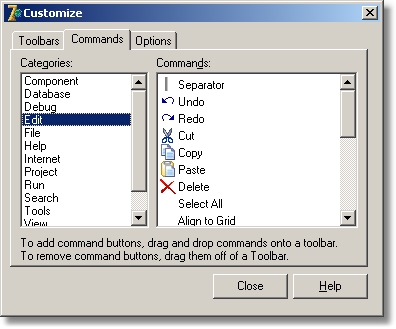
- Toolbars (Araç Çubukları) kısmında yanındaki işareti kaldırarak bir araç çubuğunu komple ekrandan kaldırabilirsiniz. Yanına işaret koyduğunuz zaman araç çubuğu tekrar ekrana döner.
- Belli bir komutu araç çubuğuna koymak için;
o Commands sekmesine geçin,
o Categories (Kategoriler) kısmından komutun kategorisini seçin.
o Commands (Komutlar) kısmından istediğiniz komutu sürükleyip istediğiniz araç çubuğu üzerine bırakın.
- Belli bir komutu araç çubuğundan kaldırmak için; Customize ekranı açık iken komutu araç çubuğu üzerinde sürükleyerek ana pencere dışında bir yere bırakın.
- Yine Customize ekranı açıkken sürükle bırak yöntemiyle araç çubuğundaki komutların yerlerini değiştirebilirsiniz.
- Options kısmında iki seçenek bulunur;
o Show Tooltips : Komutun üzerine geldiğiniz zaman komutun açıklaması gözükür.
o Show shortcut keys on tooltips : Komutun kısayol tuşu varsa açıklama ile birlikte bu kısayol tuşu da görüntülenir.
c. Component Palette (Bileşen paleti); üzerinde bileşenlerin yer aldığı kısımdır. Sağ üst köşesinde bulunan ileri/geri okları ile sayfalar arasında gezebilirsiniz. Sayfaları isteğinize göre düzenlemeniz mümkündür. Sayfaları düzenlemek için bileşen paletine sağ tıklatıp, Properties komutunu verin. Karşınıza aşağıdaki pencere gelecektir.
kaynak: Baktabul Msn messenger ifadeleri, Avatar, gif, smiley, Resimli Siirler, izle, indir, Komik Resimler, programlar, Resimleri, Haberler http://www.baktabulum.com/showthread.php?t=65763
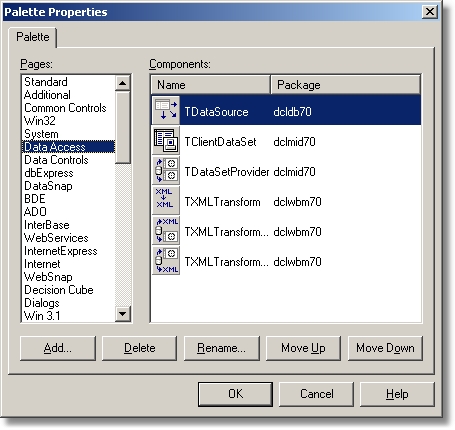
- Bu pencerede bileşen paletinde ön sayfalarda görmek istediğiniz sayfayı seçip Move Up (Yukarı taşı) butonuna basarak istediğiniz konuma getirebilirsiniz.
- Eğer sayfayı palet üzerinde gerilere taşımak istiyorsanız, Move Down (aşağı taşı) butonuna basarak gerilere atabilirsiniz.
- Rename (isim değiştir) butonuna basarak sayfaların ismini değiştirebilirsiniz. Bileşen paletinde çok fazla sayfanız olduğunda bir bileşene ulaşmak için bunları kaydırmanız gerekir. Bu durumda sayfalara daha kısa isimler verin, böylece ekrana daha çok sayfa sığacaktır.
2. Form Designer (Form Tasarlayıcı) : Form tasarlayıcı boş bir Windows penceresidir. Bileşenleri form üzerine bırakarak ekranlarınızı tasarlarsınız. Bir bileşeni form üzerine koymak için birkaç yöntem vardır :
- Forma koymak istediğiniz bileşenin üzerine bileşen paletinde çift tıklatın. Bu durumda bileşen formun ortasına yerleştirilir.
- Forma koymak istediğiniz bileşen üzerine fare tıklatın. Bieleşn seçilecektir. Bileşeni formda koymak istediğiniz yere gelip yine fare ile tıklatın. Bileşen tıkladığınız yere eklenir.
- Bazı bileşenlerin boyutlarının büyük olmasını isteyebilirsiniz, bu durumda fare ile bileşeni seçin. Form üzerinde fareyi bileşenin başlamasını istediğiniz noktaya tıklayın. Fareyi bırakmadan bileşenin bitmesini istediğiniz noktaya kadar sürükleyin ve bırakın.
- Bazen bir forma birden fazla aynı bileşenden koymak isteyebilirsiniz. Bu durumda bileşen paleti üzerindeki bileşenin üzerine klavyeden Shift tuşuna basarak tıklatın ve seçin. Bileşen mavi bir çerçeve içerisine alınır. Formda bileşenin olmasını istediğiniz yerlere fare ile tıklatarak bileşeni ekleyin. Bu yolla istediğiniz kadar bileşen ekleyebilirsiniz. Ekleme işi bittiği zaman bileşen plaetinden ok simgesi üzerine tıklatarak seçimi iptal edin.
3. Object Inspector (Nesne Müfettişi) : Object Inspector, nesnelerini özelliklerini değiştirdiğiniz ve hangi olaylara tepki vereceğini belirlediğiniz penceredir.
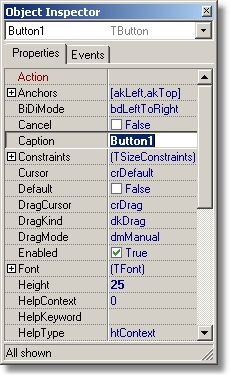
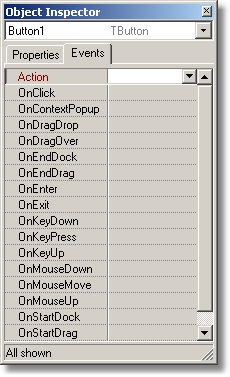
Object Inspector iki sekmeden oluşmaktadır. Properties sekmesinde nesnelerin ismi, etiketi, eni, boyu, pozisyonu gibi özelliklerini değiştirebilirsiniz. Her bileşenin kendine has özellikleri vardır. Siz form üzerinde hangi bileşeni seçmiş iseniz, Object Inspector o bileşenin özelliklerini gösterir.
Bazı özeliklerin yanında + işareti bulunur. Bu işaret o özelliğin birden fazla alt özelliği olduğunu gösterir. + işaretine tıklatarak alt özellikleri görebilirsiniz. Örneğin font özelliğinin; yazıtipi, büyüklüğü, yazının sitili vs. Gibi birçok alt özelliği vardır.
Properties kısmındaki seçenekler genelde çoktur. Ancak kullanmadığınız bazı özellikleri göstermeyerek listeyi daraltabilirsiniz. Mesela yardım dosyası ve ipucu seçeneklerini hiç kullanmıyor iseniz, bunları Object Inspector'dan kaldırmak için :
- Object Inspector'a sağ tıklatın.
- View menüsünü gösterin.
- Help and Hints seçeneğindeki işareti kaldırın.
Events sekmesinde bileşenin hangi olaylara tepki vereceğini belirleyebilirsiniz. Örneğin OnClick olayı, bileşen üzerine fare ile tıklatıldığında gerçekleşen olayın ismidir. Eğer bileşeninizin bu olaya tepki vermesini istiyorsanız, OnClick olayının yanındaki boşluğa fare ile çift tıklatın ve nasıl bir tepki vereceğine dair kodu yazın.
ALINTIDIR
Delphi'yi açtığınızda karşınıza gelen ortamı, IDE denmektedir. IDE, Entegre Geliştirme Ortamı demektir. IDE program yazarken işlerinizi kolaylaştıracak birçok araca ve özelliğe sahiptir.

IDE aşağıdaki parçalardan oluşur.
1. Main Window (Ana Pencere) : Bu pencerede ana menü, araç çubukları ve bileşeşenlerin yer aldığı component palette (bileşen paleti) yer alır.

Main Window (Ana Pencere)
a. Ana menü diğer tüm Windows uygulamalarına benzer standart bir menüdür.
b. Araç çubukları ana menüde yer alan komutlara kısa yolda ulaşmanızı sağlarlar. Araç çubuklarının yerini sürükle bırak ile değiştirebilirsiniz. Araç çubuklarına sık kullandığınız komutları ekleyebilir, istemediğiniz komutları çıkarabilirsiniz.
Araç Çubuklarının Özelleştirilmesi :
Herhangi bir araç çubuğuna farenin sağ oku ile tıklatın. Açılan menüden Customize... komutunu verin. Karşınıza aşağıdaki Customize (Özelleştir) ekranı gelecektir.
kaynak: Baktabul Msn messenger ifadeleri, Avatar, gif, smiley, Resimli Siirler, izle, indir, Komik Resimler, programlar, Resimleri, Haberler http://www.baktabulum.com/ucretsiz-yazilimlar/65763-delphi-nedir-delphi-ye-giris-delphi-kullanimi-delphi-dersleri.html
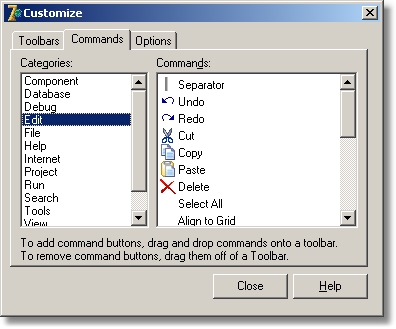
- Toolbars (Araç Çubukları) kısmında yanındaki işareti kaldırarak bir araç çubuğunu komple ekrandan kaldırabilirsiniz. Yanına işaret koyduğunuz zaman araç çubuğu tekrar ekrana döner.
- Belli bir komutu araç çubuğuna koymak için;
o Commands sekmesine geçin,
o Categories (Kategoriler) kısmından komutun kategorisini seçin.
o Commands (Komutlar) kısmından istediğiniz komutu sürükleyip istediğiniz araç çubuğu üzerine bırakın.
- Belli bir komutu araç çubuğundan kaldırmak için; Customize ekranı açık iken komutu araç çubuğu üzerinde sürükleyerek ana pencere dışında bir yere bırakın.
- Yine Customize ekranı açıkken sürükle bırak yöntemiyle araç çubuğundaki komutların yerlerini değiştirebilirsiniz.
- Options kısmında iki seçenek bulunur;
o Show Tooltips : Komutun üzerine geldiğiniz zaman komutun açıklaması gözükür.
o Show shortcut keys on tooltips : Komutun kısayol tuşu varsa açıklama ile birlikte bu kısayol tuşu da görüntülenir.
c. Component Palette (Bileşen paleti); üzerinde bileşenlerin yer aldığı kısımdır. Sağ üst köşesinde bulunan ileri/geri okları ile sayfalar arasında gezebilirsiniz. Sayfaları isteğinize göre düzenlemeniz mümkündür. Sayfaları düzenlemek için bileşen paletine sağ tıklatıp, Properties komutunu verin. Karşınıza aşağıdaki pencere gelecektir.
kaynak: Baktabul Msn messenger ifadeleri, Avatar, gif, smiley, Resimli Siirler, izle, indir, Komik Resimler, programlar, Resimleri, Haberler http://www.baktabulum.com/showthread.php?t=65763
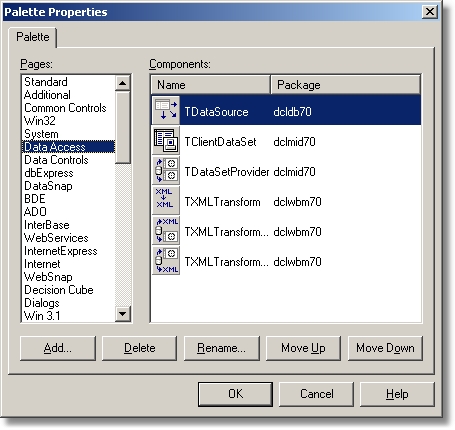
- Bu pencerede bileşen paletinde ön sayfalarda görmek istediğiniz sayfayı seçip Move Up (Yukarı taşı) butonuna basarak istediğiniz konuma getirebilirsiniz.
- Eğer sayfayı palet üzerinde gerilere taşımak istiyorsanız, Move Down (aşağı taşı) butonuna basarak gerilere atabilirsiniz.
- Rename (isim değiştir) butonuna basarak sayfaların ismini değiştirebilirsiniz. Bileşen paletinde çok fazla sayfanız olduğunda bir bileşene ulaşmak için bunları kaydırmanız gerekir. Bu durumda sayfalara daha kısa isimler verin, böylece ekrana daha çok sayfa sığacaktır.
2. Form Designer (Form Tasarlayıcı) : Form tasarlayıcı boş bir Windows penceresidir. Bileşenleri form üzerine bırakarak ekranlarınızı tasarlarsınız. Bir bileşeni form üzerine koymak için birkaç yöntem vardır :
- Forma koymak istediğiniz bileşenin üzerine bileşen paletinde çift tıklatın. Bu durumda bileşen formun ortasına yerleştirilir.
- Forma koymak istediğiniz bileşen üzerine fare tıklatın. Bieleşn seçilecektir. Bileşeni formda koymak istediğiniz yere gelip yine fare ile tıklatın. Bileşen tıkladığınız yere eklenir.
- Bazı bileşenlerin boyutlarının büyük olmasını isteyebilirsiniz, bu durumda fare ile bileşeni seçin. Form üzerinde fareyi bileşenin başlamasını istediğiniz noktaya tıklayın. Fareyi bırakmadan bileşenin bitmesini istediğiniz noktaya kadar sürükleyin ve bırakın.
- Bazen bir forma birden fazla aynı bileşenden koymak isteyebilirsiniz. Bu durumda bileşen paleti üzerindeki bileşenin üzerine klavyeden Shift tuşuna basarak tıklatın ve seçin. Bileşen mavi bir çerçeve içerisine alınır. Formda bileşenin olmasını istediğiniz yerlere fare ile tıklatarak bileşeni ekleyin. Bu yolla istediğiniz kadar bileşen ekleyebilirsiniz. Ekleme işi bittiği zaman bileşen plaetinden ok simgesi üzerine tıklatarak seçimi iptal edin.
3. Object Inspector (Nesne Müfettişi) : Object Inspector, nesnelerini özelliklerini değiştirdiğiniz ve hangi olaylara tepki vereceğini belirlediğiniz penceredir.
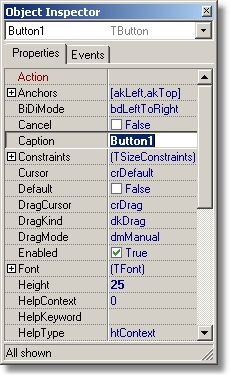
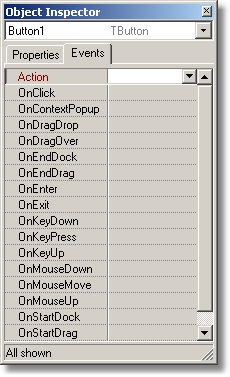
Object Inspector iki sekmeden oluşmaktadır. Properties sekmesinde nesnelerin ismi, etiketi, eni, boyu, pozisyonu gibi özelliklerini değiştirebilirsiniz. Her bileşenin kendine has özellikleri vardır. Siz form üzerinde hangi bileşeni seçmiş iseniz, Object Inspector o bileşenin özelliklerini gösterir.
Bazı özeliklerin yanında + işareti bulunur. Bu işaret o özelliğin birden fazla alt özelliği olduğunu gösterir. + işaretine tıklatarak alt özellikleri görebilirsiniz. Örneğin font özelliğinin; yazıtipi, büyüklüğü, yazının sitili vs. Gibi birçok alt özelliği vardır.
Properties kısmındaki seçenekler genelde çoktur. Ancak kullanmadığınız bazı özellikleri göstermeyerek listeyi daraltabilirsiniz. Mesela yardım dosyası ve ipucu seçeneklerini hiç kullanmıyor iseniz, bunları Object Inspector'dan kaldırmak için :
- Object Inspector'a sağ tıklatın.
- View menüsünü gösterin.
- Help and Hints seçeneğindeki işareti kaldırın.
Events sekmesinde bileşenin hangi olaylara tepki vereceğini belirleyebilirsiniz. Örneğin OnClick olayı, bileşen üzerine fare ile tıklatıldığında gerçekleşen olayın ismidir. Eğer bileşeninizin bu olaya tepki vermesini istiyorsanız, OnClick olayının yanındaki boşluğa fare ile çift tıklatın ve nasıl bir tepki vereceğine dair kodu yazın.
ALINTIDIR
eyw. kardeşlerim de şu son yorumu yapan arkadaşıma biraz kızdım ... siteden alıntı yapmış ... neyse ya bu delphiyi yani en hızlı şekildemotor taktırsam bile en az kaç yılımı alır

bak orda koskoca yazıyla alıntdır yazıyor bende sana kızdım :diablo
- Konbuyu başlatan
- #15
bak orda koskoca yazıyla alıntdır yazıyor bende sana kızdım :diablo
ama bana o konuyu link halinde vereblirdin
:diablo:diablo:diablo:diablo:diablo:diablo:diablo:diablo:diablo:diablo
Konu Dışına TaşmayaLım ArkadaşLar.. Arkadaşın Umdugunu aldıysa artık Konuya Kilit Atılabilir...
- Durum
- Üzgünüz bu konu cevaplar için kapatılmıştır...







